Les solutions complètes pour les problèmes "Localiser mon iPhone"
Aug 15, 2025 • Publié par : Solution de Réparation de Téléphone •Des solutions éprouvées
Localiser mon iPhone est un outil de sécurité développé par Apple pour localiser les iPhones et iPads perdus ou volés. Toutefois, certains utilisateurs d'iOS se sont plaints d'avoir des problèmes avec Localiser mon iPhone pour certaines raisons. Si vous rencontrez des difficultés à utiliser Localiser mon iPhone, ne vous inquiétez pas, cet article vous apporte des solutions.
- Partie 1. Comment utiliser la fonctionnalité "Localiser mon iPhone"?
- Partie 2. Pourquoi "Localiser mon iPhone" ne fonctionne pas?
- Partie 3. Les problèmes courants lors de l’utilisation "Localiser mon iPhone"
- Problèmes 1. "Localiser mon iPhone" est grisé
- Problèmes 2. "Localiser mon iPhone" n'est pas correct
- Problèmes 3. "Localiser mon iPhone" dit qu'il est déconnecté
- Problèmes 4. "Localiser mon iPhone" est indisponible à cause d'une erreur du serveur
- Problèmes 5. "Localiser mon iPhone" ne localise plus
- Problèmes 6. Conseils d'utilisation de Localiser Mon iPhone sur l'iPhone 11 et des versions ultérieures
- Partie 4. Comment falsifier la localisation de vos iPhone?
Partie 1. Comment utiliser la fonctionnalité "Localiser mon iPhone"?
Localiser mon iPhone est une fonctionnalité unique pour les détenteurs d'appareil ios. Elle permet de conserver toutes les informations personnelles en cas de perte ou de vol de votre appareil.
Voici quelques étapes faciles à suivre pour l'activer :
Étape 1 : Accédez à l'application Réglages. Sélectionnez votre nom, puis cliquez sur Localiser.
Étape 2 : Pour permettre à vos amis et à votre famille de savoir où vous vous trouvez, activez l'option Partager ma position.
Étape 3 : Activez le réseau Localiser pour localiser votre appareil même lorsqu'il n'est pas en ligne.
Vous pouvez envoyer la position de votre appareil à Apple lorsque la batterie est faible en activant l'option Envoyer la dernière position.
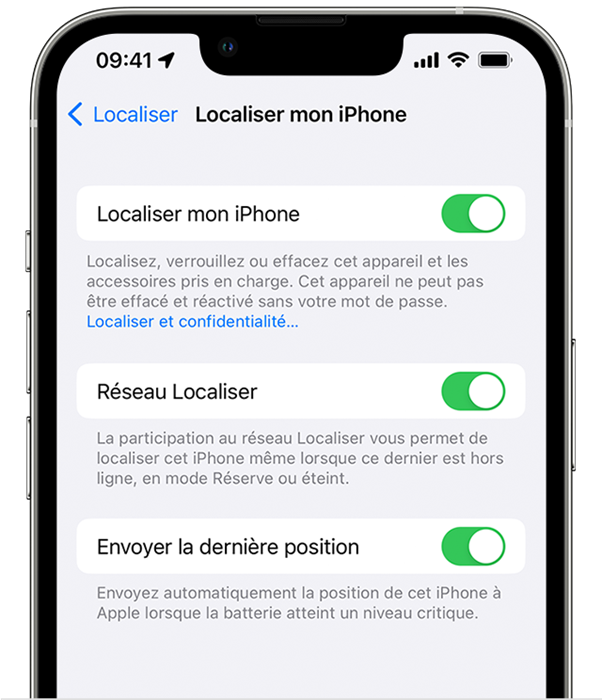
Lorsque vous essayez de localiser votre appareil perdu sur une carte, il est important de vous assurer que les services de localisation sont activés. Dans cette optique, accédez à Paramètres > Confidentialité et sécurité > Service de localisation et activez le service de localisation.
Partie 2. Pourquoi "Localiser mon iPhone" ne fonctionne pas?
Le dysfonctionnement de "localiser mon iphone" peut être le résultat de l’une des causes suivantes :
-
- Date incorrecte sur l'appareil de votre ami.
- Appareil éteint ou hors connexion.
- Service de localisation désactivé.
- L'option "Cacher ma position" est activée dans l'application de localisation de l'appareil de votre ami.


Dr.Fone - Localisation virtuelle (iOS & Android)
- Téléportation du GPS de téléphone n'importe où
- Simuler les déplacements GPS le long des routes réelles que vous dessinez
- Entièrement compatible avec les derniers iOS 16 et Android 12

- Joystick pour simuler librement les mouvements du GPS
Partie 3. Les problèmes courants lors de l'utilisation "Localiser mon iPhone"
Problèmes 1. "Localiser mon iPhone" est grisé
Ce problème peut être dû à plusieurs facteurs, mais la cause la plus fréquente peut être un problème avec les paramètres de confidentialité ou connectivité Internet de votre appareil.
Il peut également résulter d’un problème avec votre appareil. Pour cela, essayez de redémarrer votre appareil et assurez-vous qu’il est mis à jour. Activez la fonction Services de localisation sur votre appareil pour le suivre facilement.
Solution :
-
-
- Pour définir les paramètres de date et d’heure sur votre iPhone pour résoudre le problème de “Localiser mon iphone” est grisé, sélectionnez Paramètres >Général >Date et heure puis activez la bascule pour l’option Définir automatiquement.
-
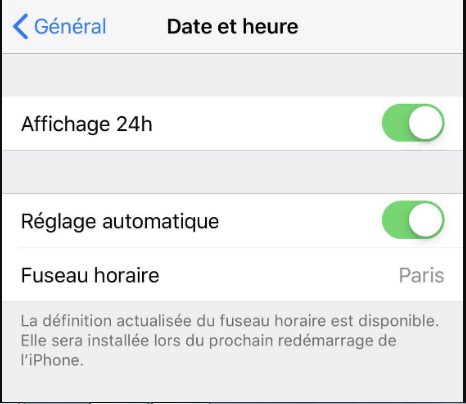
-
-
- Suivez les étapes suivantes pour résoudre le problème des applications grisées.
-
Étape 1 : Accédez à Paramètres.
Étape 2 : Cliquez sur Général.
Étape 3 : Sélectionnez Restrictions de contenu et de confidentialité.
Étape 4 : Si les restrictions de contenu et de confidentialité sont activées, désactivez-les en appuyant dessus.
Problèmes 2. "Localiser mon iPhone" n'est pas correct
Les iPhones exploitent les signaux GPS, cellulaires et Wi-Fi pour déterminer votre position précise et partager ces données avec diverses applications, notamment Localiser mon iPhone, Partager ma position et Plans. La raison la plus fréquente de ce problème peut être un problème Internet, les services de localisation et votre GPS. Il se peut que vous ayez désactivé les services de localisation sur votre appareil, ce qui peut entraîner un affichage incorrect de la fonction “Localiser mon iPhone”.
Solution :
Étape 1 : Configurez les services de localisation. Allez dans Paramètres > Confidentialité > Services de localisation pour activer les services de localisations.
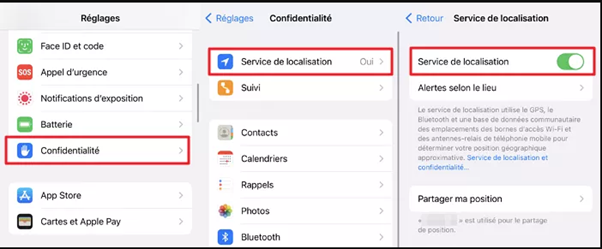
Étape 2 : Activez la fonction Données cellulaires ou Wi-Fi afin de bénéficier d'une connexion active. Allez dans Paramètres > Wi-Fi ou Cellulaire > sélectionnez un réseau ou un plan cellulaire.
Problèmes 3. "Localiser mon iPhone" dit qu’il est déconnecté
En cas de connexion faible ou d'absence de réseau, Localiser mon iPhone peut ne pas être en mesure de récupérer les données GPS de votre téléphone. C'est l'une des principales explications au fait que l'application ne puisse pas déterminer l'emplacement de votre appareil. En outre, Localiser mon iPhone exige que l'application soit installée et configurée sur l'appareil qu'elle tente de localiser.
Solution :
Étape 1 : Si la date est incorrecte, accédez à Réglages > Général > Date > Heure et corrigez-la.
Étape 2 : Si vous avez sur vous l'appareil que vous recherchez, essayez de le faire passer du Wi-Fi aux données mobiles.
Étape 3 : Activer le service de localisation.
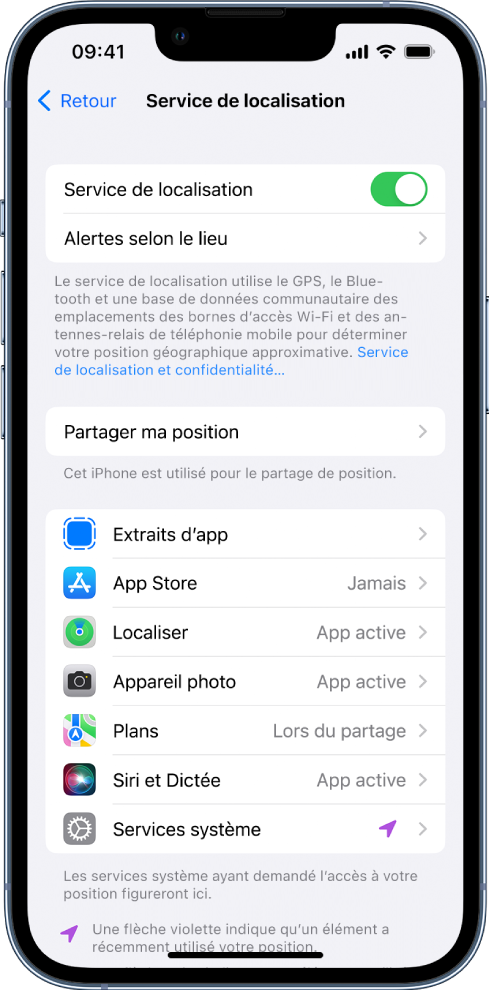
Problèmes 4. "Localiser mon iPhone" est indisponible à cause d’une erreur du serveur
Ce problème est courant chez les utilisateurs d'iPhone et peut être causé par des problèmes de connexion à l'internet, des réglages incorrects ou de simples pannes logicielles. Il peut également s'agir d'applications incompatibles avec le navigateur utilisé.
Solution :
Étape 1 : Veuillez vérifier les changements dans vos navigateurs.
Étape 2 : Accédez à Réglages > Général > Date pour corriger l'heure si elle est incorrecte. Activez ensuite l'option "Régler l'heure automatiquement".
Étape 3 : Ensuite, passez du Wi-Fi aux données mobiles sur le téléphone que vous recherchez, si celui-ci est encore en votre possession.
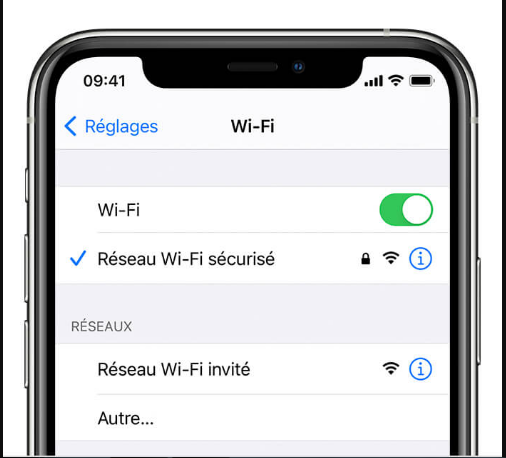
Problèmes 5. "Localiser mon iPhone" ne localise plus
En raison d'une connexion faible ou d'une absence de réseau, Localiser mon iPhone peut ne pas être en mesure d'obtenir les données GPS de votre téléphone. C'est l'une des principales raisons pour lesquelles la localisation de votre appareil n'aboutit pas. En outre, Localiser mon iPhone doit être installé et configuré sur l'appareil que vous essayez de localiser.
Solution :
Étape 1 : Passez de Wi-Fi aux données mobiles sur le téléphone que vous recherchez, si celui-ci est encore en votre possession.
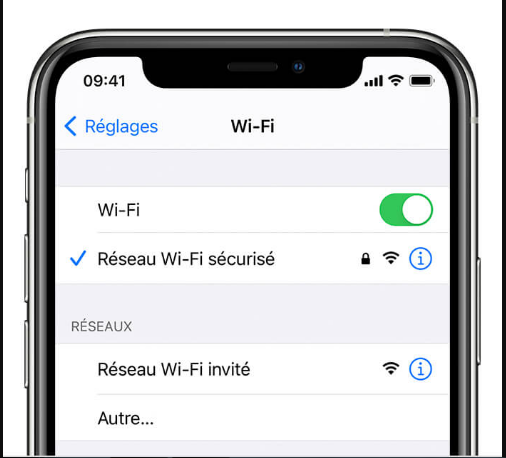
Étape 2 : Veuillez vérifier les changements dans vos navigateurs.
Problèmes 6. Conseils d’utilisation de Localiser Mon iPhone sur l’iPhone 11 et des versions ultérieures
Pour activer le service de localisation sur votre iPhone 11, il suffit de vous rendre à Réglages > Confidentialité > Services de localisation. Il faut ensuite cliquer sur l'option Localiser mon iPhone dans les services système pour l'activer.
Afin de savoir où se trouve votre appareil en cas de perte et que la batterie est faible, accédez à Réglages > iCloud > Localiser mon iPhone et cliquez sur " Enregistrer à la dernière position " pour vérifier le dernier emplacement de votre téléphone.
En marquant votre appareil comme perdu, vous le verrouillez à distance à l'aide d'un code d'accès afin de protéger vos informations. Cela désactive également Apple Pay sur l'appareil perdu. Un message personnel contenant vos coordonnées peut également s'afficher sur l'appareil perdu.
Partie 4. Comment falsifier la localisation de vos iPhone?
Est-il possible de faire une simulation de ma localisation sur l'iPhone ? En réalité, il n'est pas facile de changer de localisation sur l'iPhone en raison des restrictions strictes du système iOS. Pour y parvenir, les étapes suivantes vous seront utiles :
Étape 1 : Installez et lancez Dr.Fone - Localisation virtuelle.
Téléchargement gratuit Téléchargement gratuit
Téléchargez et lancez l'application sur votre ordinateur. Lorsque vous ouvrez l'application, choisissez l'option "Emplacement virtuel" sur la page d'accueil.
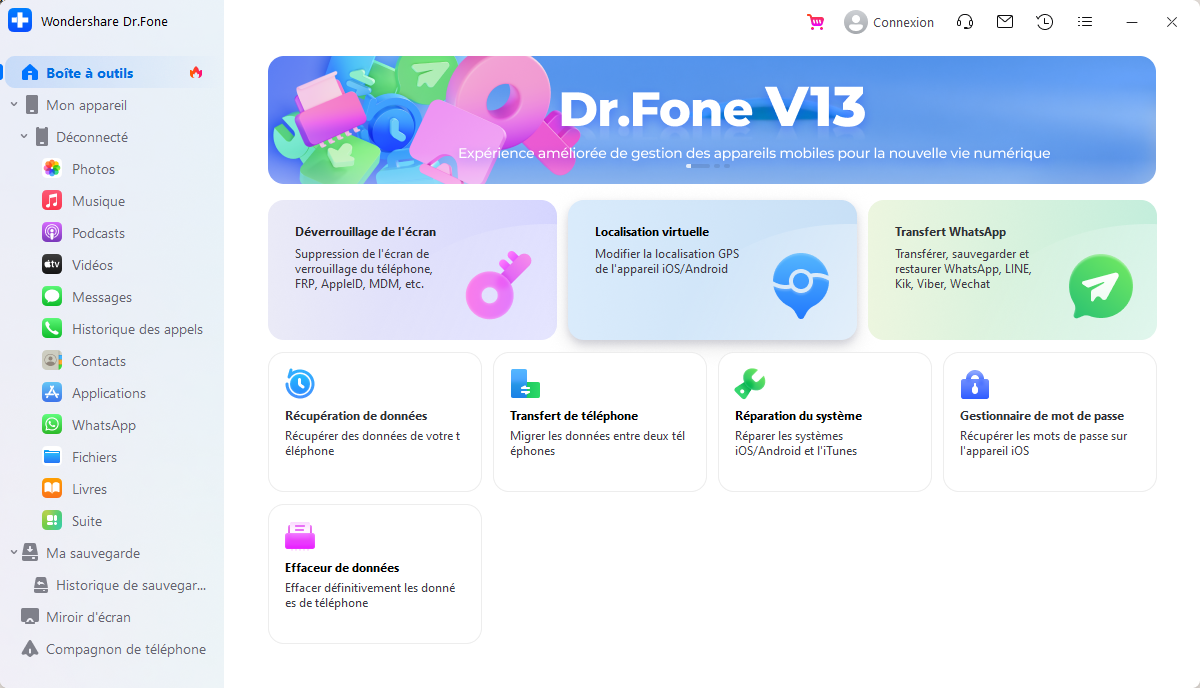
Connectez votre iPhone à votre ordinateur et cliquez sur "Commencer". Vous devrez utiliser l'USB pour une première connexion, après quoi seul le Wi-Fi sera nécessaire pour vous connecter.
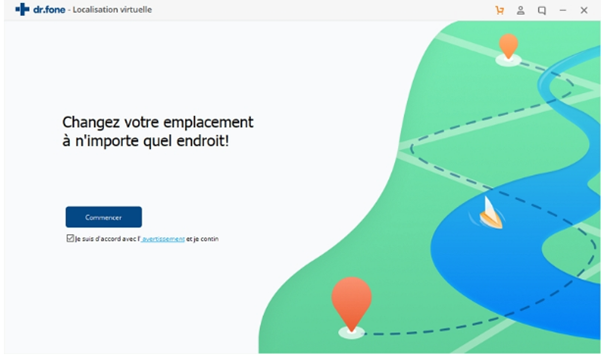
Étape 2 : Confirmez votre emplacement réel.
Vous pouvez vérifier votre emplacement en temps réel sur la carte si la connexion est réussie. Si le système ne vous dirige pas automatiquement vers cette fenêtre, cliquez sur l'icône "Centrer sur" dans la barre latérale droite pour obtenir l'emplacement.
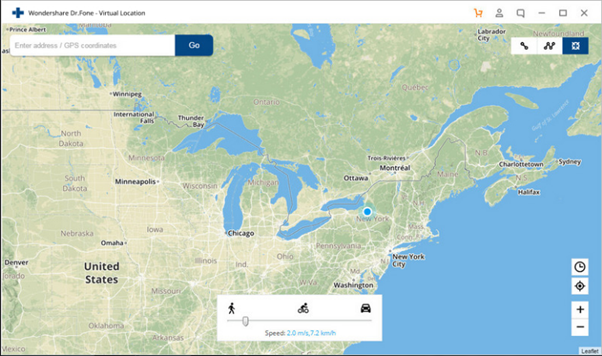
Étape 3 : Téléportez-vous vers votre nouvel emplacement
Dans la même fenêtre, recherchez la première icône dans la barre supérieure droite et cliquez dessus pour activer le "Mode de téléportation". Ensuite, tapez l'emplacement souhaité dans la barre de recherche et cliquez sur "Aller".
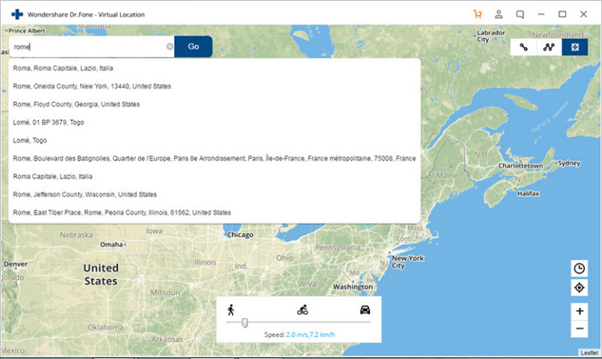
Étape 4 : usurper l'emplacement
Confirmez l'emplacement que vous avez sélectionné à l'étape 3 et définissez-le précisément sur la carte. Pour cela, appuyez sur le bouton "Déplacer ici" dans la fenêtre contextuelle, et le tour est joué ! Vous avez configuré avec succès votre nouvel emplacement. L'iPhone sera fixé à cet endroit, sauf si vous le modifiez ou le réinitialisez.
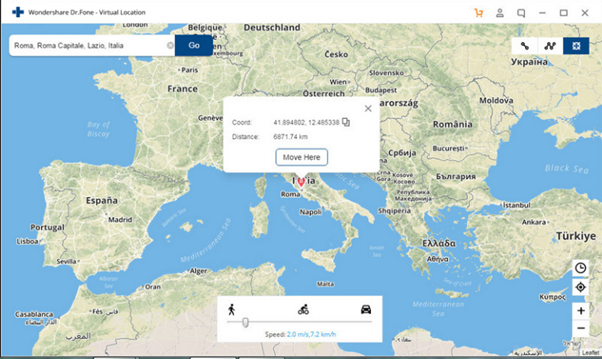



















Blandine Moreau
staff Éditeur
Generally rated4.5(105participated)